ie兼容性设置在哪里 如何在IE浏览器中设置兼容性视图
更新时间:2023-10-26 17:54:29作者:xtyang
在日常的网络浏览中,我们常常会遇到一些网页在Internet Explorer(IE)浏览器中无法正常显示的情况,这可能是因为网页所使用的代码或设计不兼容IE浏览器,为了解决这个问题,我们可以通过设置IE浏览器的兼容性视图来使这些网页能够正确显示。IE兼容性设置在哪里呢?如何在IE浏览器中进行兼容性视图的设置呢?让我们一起来探索解决这一问题的方法吧。
步骤如下:
1.在Windows10系统桌面,我们依次点击“开始/Windows附件/Internet Explorer”菜单项。
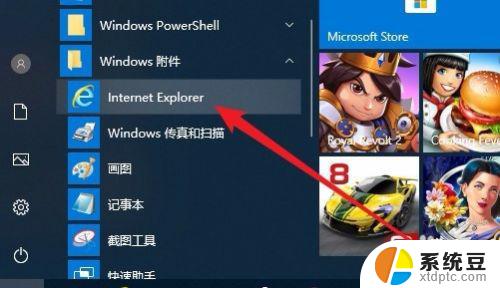
2.接下来在打开的IE浏览器主界面,我们点击右上角的“设置”按钮。

3.在打开的浏览器设置菜单中,我们点击“兼容性视图设置”菜单项。
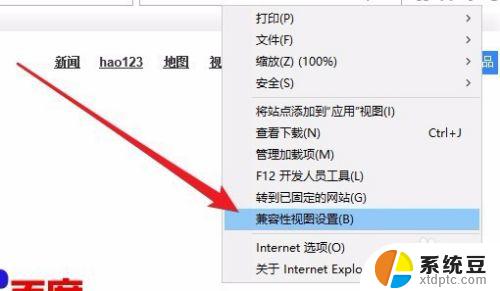
4.这时就会打开兼容性视图设置,在设置窗口中我们点击“添加”按钮。把当前的网址添加到列表中,也可以在前面的文本框中输入要添加的网址一起添加。
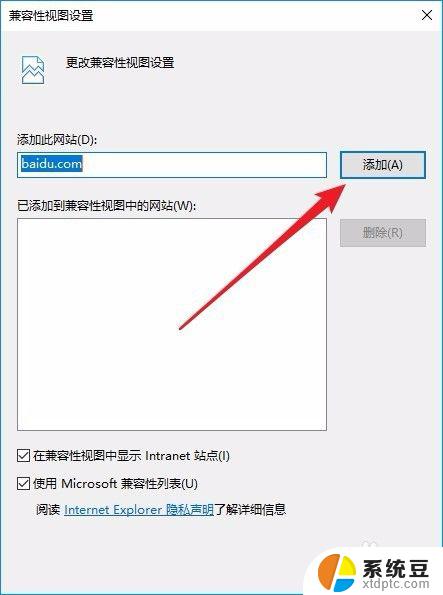
5.这时可以看到刚刚的网址添加到下面的兼容性视图列表中了。
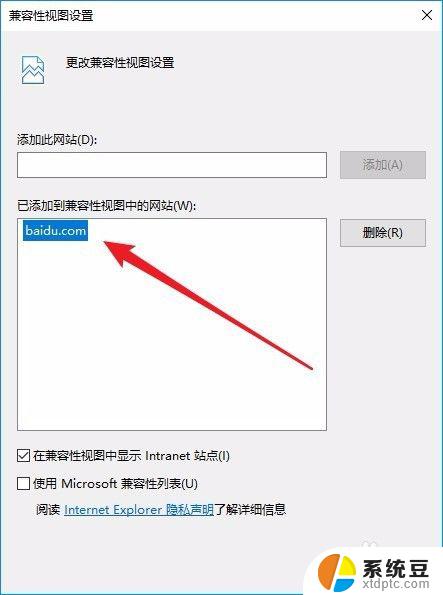
6.另外我们还可以勾选“在兼容性视图中显示Internet站点”与“使用Microsoft兼容性列表”前面的两个复选框,最后点击确定按钮。这样添加到列表中的网址都会以兼容性模式打开了。
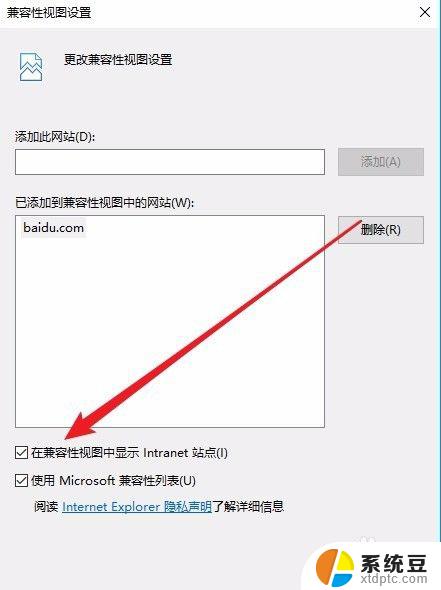
以上是ie兼容性设置的全部内容,如果遇到这种情况,您可以根据以上步骤解决问题,操作简单快捷。
ie兼容性设置在哪里 如何在IE浏览器中设置兼容性视图相关教程
- ie浏览器兼容模式在哪设置 如何在IE浏览器中设置兼容性视图
- firefox兼容性视图设置在哪里 兼容性视图设置的步骤在哪里
- 兼容视图设置 IE浏览器如何设置兼容模式
- ie怎么开兼容模式 如何将IE浏览器设置为兼容模式 Windows 10
- 谷歌浏览器兼容性怎么设置 谷歌浏览器兼容模式设置方法
- ie11 兼容性视图 IE11兼容性视图设置方法
- microsoft edge怎样设置兼容网址 Microsoft edge如何调整兼容性模式
- 360如何兼容模式 360浏览器怎么调整兼容模式
- 虚拟机与devicecredential不兼容 VMware虚拟机与Device/Credential Guard 兼容性问题
- wps属性在哪里 wps属性设置位置在哪里
- 汽车有一个门锁打不开 汽车车门锁住打不开怎么处理
- 小音响插电脑上没声音怎么设置 电脑插上音箱没有声音怎么处理
- 您的浏览器版本过低哦 如何升级浏览器版本
- foxmail imap设置方法 Foxmail IMAP服务器设置步骤
- 电脑微信换行按哪个键 微信电脑版怎么在发消息时换行
- thinkpad e15触摸板如何打开 联想笔记本触控板设置开启方法
电脑教程推荐